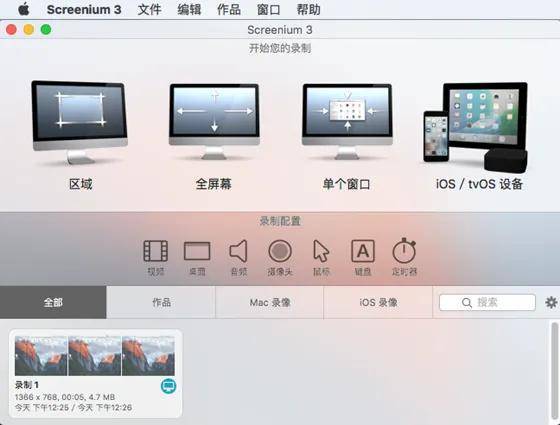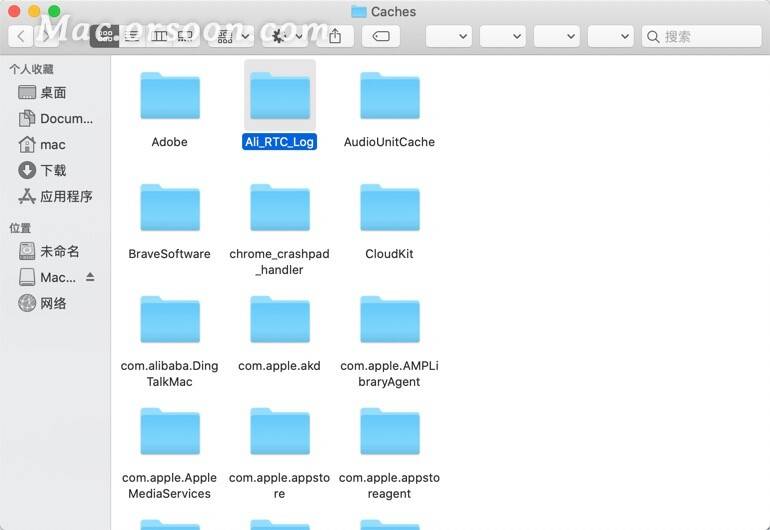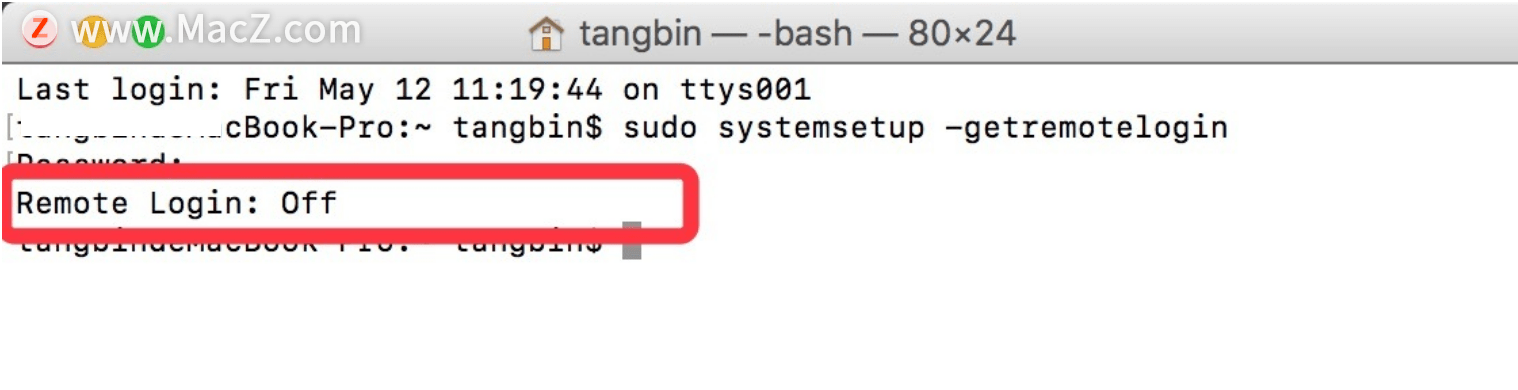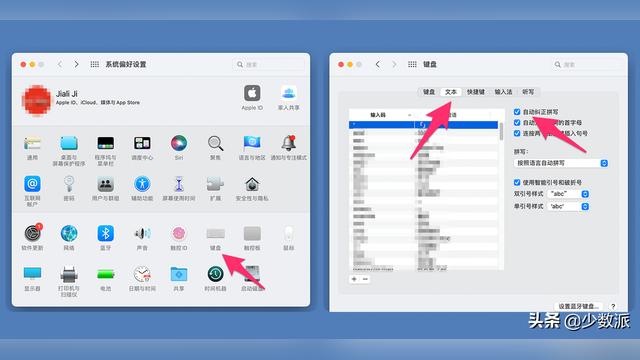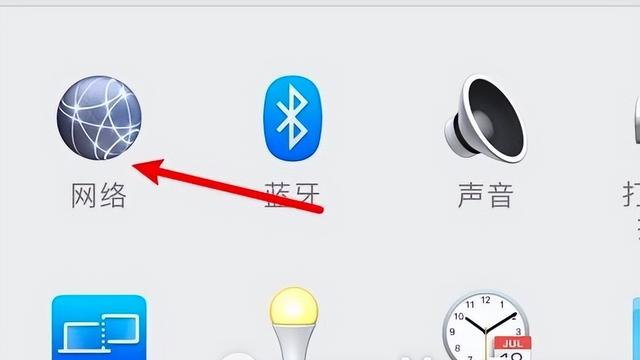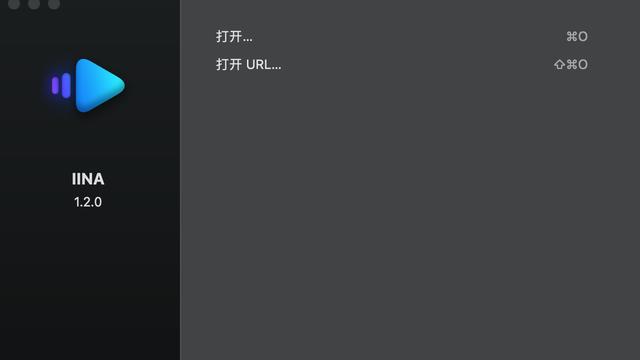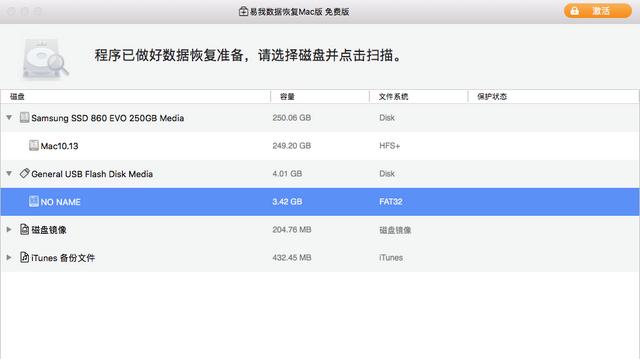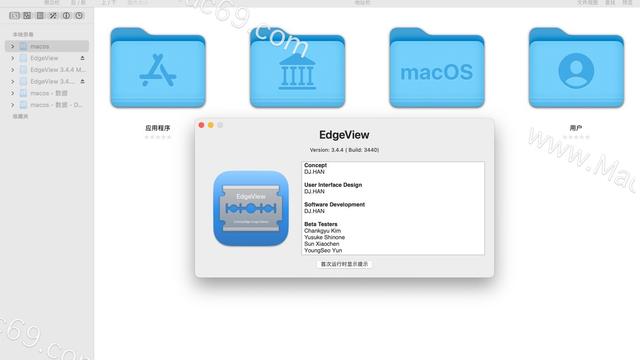如何给Mac电脑添加客人账户?
2021-08-17 爱玩小不点
加入收藏
如果有人想要登陆我们的mac电脑怎么办?在Mac电脑上有一个客人账户就是方便于将Mac临时借给他人的时候使用。如何添加客人账户?下面分享如何给Mac电脑添加客人账户。
1.首先点击屏幕左上角的苹果标志

2.在打开的菜单中,点击选择“系统偏好设置”

3.打开系统偏好设置后,点击选择“用户与群组”

4.进入用户与群组设置后,首先要点击左下角的小锁图标解锁,如图

5.弹出提示需要输入当前系统管理员密码,输入一下当前系统管理员密码

6.输入完密码后,点击“解锁”

7.然后点击左侧边栏里面的“客人账户”

8.打开客人账户设置后,点击勾选上“允许客人账户登录这台电脑”

9.然后将下面的“启用家长控制”前面的勾选取消

10.点击左上角的红色叉号,关闭系统偏好设置

11.这样注销当前系统后,重新登录的时候就可以看到客人账户了,点击选择登录即可

以上就是如何给Mac电脑添加客人账户,希望对你有所帮助,想了解更多Mac知识,请关注MacZ.com。